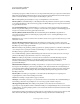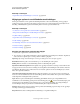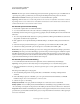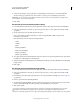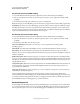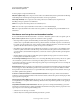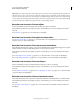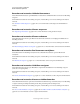Operation Manual
49
PHOTOSHOP ELEMENTS 9 GEBRUIKEN
Werken met Photoshop Elements
Laatst bijgewerkt 10/2/2012
Een bestand opslaan in de PNG-indeling
1 In de werkruimte Bewerken kiest u Bestand > Opslaan als, en kiest u PNG in de lijst met indelingen.
2 Geef een bestandsnaam en een locatie op, selecteer de gewenste opties voor het opslaan van bestanden en klik
op Opslaan.
3 In het dialoogvenster PNG-opties selecteert u een optie voor interliniëring:
Geen Met deze optie wordt de afbeelding pas in een webbrowser weergegeven als het bestand volledig is gedownload.
Interliniëring Met deze optie wordt de afbeelding progressief in een lage resolutie weergegeven, terwijl het complete
afbeeldingsbestand naar de browser wordt gedownload. Deze laatste methode is prettiger voor de bezoekers van de
website: ze zien iets gebeuren en weten dus dat het downloaden bezig is, terwijl het downloaden zelf ook sneller lijkt
te gaan dan. Met interliniëring worden de bestanden echter wel groter.
Een bestand opslaan in de TIFF-indeling
1 In de werkruimte Bewerken kiest u Bestand > Opslaan als, en kiest u TIFF in de lijst met indelingen.
2 Geef een bestandsnaam en een locatie op, selecteer de gewenste opties voor het opslaan van bestanden en klik
op Opslaan.
3 In het dialoogvenster TIFF-opties selecteert u opties:
Compressie afbeelding Hiermee geeft u een methode op voor het comprimeren van de samengestelde
afbeeldingsgegevens.
Pixelvolgorde Kies Afwisselende rangschikking om de foto aan de Elements Organizer te kunnen toevoegen.
Byte-volgorde De meeste hedendaagse toepassingen kunnen bestanden lezen met de byte-volgorde van Mac of
Windows. Als u niet weet in welk programma het bestand kan worden geopend, selecteert u het platform waarop het
bestand wordt gelezen.
Multiresolutie opslaan Hiermee blijven de gegevens over meerdere resoluties behouden. Photoshop Elements heeft
geen opties voor het openen van bestanden met meerdere resoluties. Dergelijke afbeeldingsbestanden worden geopend
met de hoogste resolutie in het bestand. Deze bestanden worden echter wel ondersteund door Adobe InDesign® en door
bepaalde grafische servers.
Transparantie opslaan Hiermee behoudt u de transparantie als een aanvullend alfakanaal wanneer het bestand in een
andere toepassing wordt geopend. (De transparantie blijft altijd behouden wanneer het bestand opnieuw wordt
geopend in Photoshop Elements.)
Compressie van laag Hiermee geeft u een methode op voor het comprimeren van gegevens voor pixels in lagen (in
tegenstelling tot samengestelde gegevens).
Veel toepassingen kunnen geen laaggegevens lezen en slaan deze over bij het openen van een TIFF-bestand.
Photoshop Elements kan echter wel laaggegevens in TIFF-bestanden lezen. Bestanden die laaggegevens bevatten, zijn
groter dan bestanden die deze gegevens niet bevatten. Door laaggegevens in het bestand op te slaan hoeft u echter geen
afzonderlijk PSD-bestand voor de laaggegevens op te slaan en te beheren.
Bestandscompressie
Bij veel indelingen van afbeeldingsbestanden worden de afbeeldingsgegevens gecomprimeerd om de bestanden niet te
groot te laten worden. Bij compressie zonder verlies blijven alle afbeeldingsgegevens behouden zonder dat er details
verloren gaan. Bij compressie met verlies worden afbeeldingsgegevens verwijderd en gaan er wat details verloren.